Kaip siųsti nuotraukas iš "iPhone" naudodami ištrintus vietovės duomenis

Tiesiog todėl, kad norite dalytis nuotrauka su kuo nors, nebūtinai reiškia, kad norite bendrinti tiksliai vietą, kuria jį paėmėte juos. Laimei, lengva nusiųsti nuotrauką kartu nepateikus slaptų duomenų.
"iPhone", kaip ir kiti išmanieji telefonai, įterpia daugybę metaduomenų į kiekvieną fotografuojamą nuotrauką su borto fotoaparatu. Šie duomenys, žinomi kaip EXIF duomenys, apima daug geros informacijos iš bendrosios (fotografavimo laikas) iki labai techninio (pvz., ISO naudojamo fotoaparato ISO jautrumo ir spalvinės erdvės profilio, į kurį įrašyta nuotrauka) . Tai taip pat apima, jei jūsų telefone yra sukonfigūruotas leisti, įterptųjų GPS duomenų (vadinamųjų "geografinių žymių"), kurie tiksliai nurodo vietą, kurioje buvo nufotografuota nuotrauka, iki kelių kvadratinių metrų.
Nors vargu ar svarbu, jei jūsų mama tai žino jūsų kūdikio nuotrauka buvo paimta jūsų kieme (nes ji tikriausiai jau turi adresą ir žino, kur gyvenate), tai yra kita istorija, jei siunčiate nuotrauką potencialiam "Craigslist" pirkėjui, kad nenorėtumėte tiksliai žinoti, kur nuotrauka buvo priimtas. Laimei, yra daugiau nei keletas programų, dėl kurių neveikia paprasta išsiųsti nuotrauką pašalinus EXIF metaduomenis.
SUSIJĘS: Kas yra EXIF duomenys ir kaip jį pašalinti iš mano nuotraukų?
Pastaba: šiandien daugiausia dėmesio skiriama nuotraukų iš jūsų "iPhone" ar "iPad" siuntimo su GPS vietove (ir kitais metaduomenimis) pašalinimui; Jei norite pašalinti visas vietovės metaduomenis iš esamų nuotraukų, sustabdyti "iPhone" įrašymą į GPS metaduomenis ateityje, peržiūrėkite mūsų vadovėlį šiuo klausimu.
Kaip siųsti nuotraukas su GPS ViewExif
Jei "GPS-Stripped Photos" yra "ViewExif
" Jūs ieškote "App Store", ten yra daugybė dešimčių "iOS" programų EXIF metaduomenų peržiūrai, manipuliavimui ir pašalinimui. SUSIJUSIOS:
Kaip tinkinti "iOS" bendrinimo funkciją, jei esate laisvas žvalgyti per juos visus, įskaitant nemokamas parinktis, mes primygtinai rekomenduojame "ViewExif" (0,99 USD), kuri yra daugiau nei verta piniginės kainos žyma. Meniu
"ViewExif" yra ne tik paprasta naudoti, bet ir gerai integruojasi su "iOS" bendrinimo lapų sistema, kuria atsiranda jausmas kaip funkcija, integruota į "iOS". Norėdami pradėti, patraukite savo "iOS" įrenginį ir atsisiųskite "ViewExif" iš "App Store". Atsisiųsdami programą, atsisisskite raginimo bakstelėti "Atidaryti" tiesiai "App Store" programoje. "ViewExif" yra sukurtas taip, kad būtų galima integruoti į "iOS" ir būti iškviestas iš kitų programų. Jei paleisite programą pati, ji tiesiog suteiks jums informacijos apie programą ir naudotojo vadovą.

Vietoje to atidarykite "Photos" programą (ar bet kurią kitą programą reguliariai naudojate savo nuotraukoms tvarkyti ir siųsti). Pasirinkite nuotrauką. Žemiau esančiame ekrano lape jūs pastebėsite, kad vieta yra neryškus - garsiai žiūrint iš anksto pavasario gėlių bandomąją nuotrauką mūsų kieme buvo tiksliai pažymėta tiksli vieta mūsų kieme. Bakstelėkite bendrinimo piktogramą apatiniame kairiajame kampe.
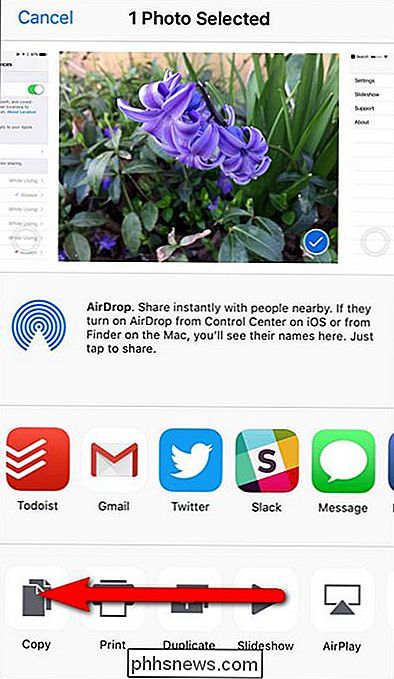
"Share" meniu perbraukite į kairę apatiniame meniu, kuriame veikia sistema, pvz., "Copy and Paste".
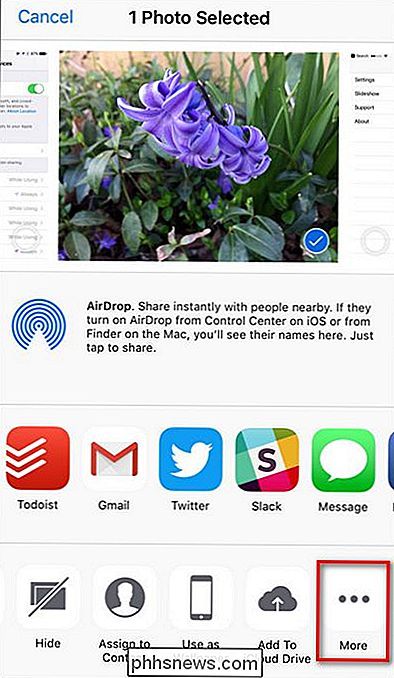
Funkcijų eilutės pabaigoje bakstelėkite piktograma "Daugiau".
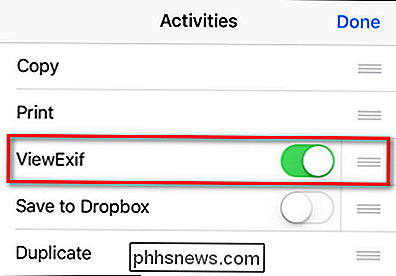
Raskite įrašą "ViewExif" sąraše "Activity" ir perjunkite jį. Žemiau esančiame ekrano lape mes ne tik įjungėme jį, bet ir įtraukėme jį į sąrašą, kad galėtumėte lengvai pasiekti, patraukdami mažąją trijų juostų piktogramą. Bakstelėkite "Atlikta".
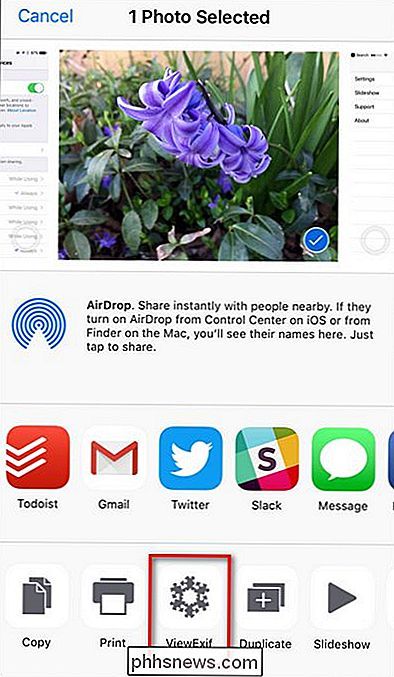
Dabar nuotraukų pasirinkimo ekrane iš apačios rodoma funkcija "ViewExif". Bakstelėkite dabar.
Jums bus iškart paprašyta leisti "ViewExif" pasiekti jūsų nuotraukas. Spustelėkite Gerai.
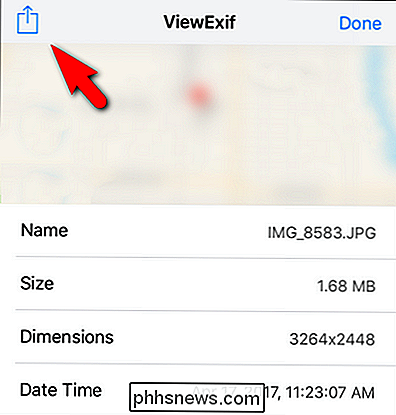
Čia galite matyti visus prie nuotraukos pridėtus metaduomenis, įskaitant tuos aukščiau paminėtus techninius duomenis apie jį ir vietovės duomenis. Nors "ViewExif", kaip rodo pavadinimas, puikiai tinka peržiūrėti šią informaciją, mes čia, norėdami išsiųsti nuotrauką su ta informacija, pašalinta. Viršutiniame kairiajame ekrano kampe bakstelėkite bendrinimo piktogramą.
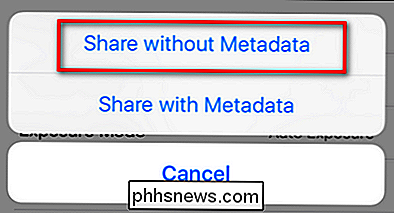
Išskleidžiamajame meniu pasirinkite iš meniu "Bendrinti be metaduomenų".
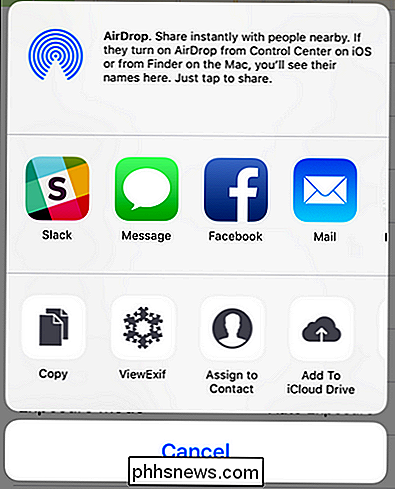
Pasirinkę "Bendrinti be metaduomenų", būsite paraginti pasirinkti, kaip norite jį bendrinti. Galite pasirinkti iš bet kurio įprasto įtariamojo savo akcijų lapo galerijoje, įskaitant "AirDrop", "Message", "Mail" ar bet kurią kitą jums prieinamą parinktį, įskaitant nuotraukų įkėlimą į "iCloud Drive", "Dropbox" ar kitas debesies paslaugas.
Tai viskas ten tai yra! "ViewExif" perkelia metaduomenis į apačią, o nuotrauka atskleidžia tik tai, kas rodoma fotoaparate, o ne paslėptus duomenis (įskaitant GPS koordinates, kuriose jis buvo paimtas).

Kaip įsitikinti, kad failas yra saugus prieš jį atsisiųsti
Jei esate susirūpinęs, failas gali būti kenksmingas, jums nereikia jį atsisiųsti ir pasikliauti savo antivirusine programa. SUSIJUSIOS: Pagrindinė kompiuterio apsauga: kaip apsaugoti save nuo virusų, įsilaužėlių ir vagių Šią informaciją galite nuskaityti kenkėjišką programinę įrangą su daugiau nei 60 antivirusinių variklių, kol ją atsisiųsite.

Kaip perdaryti tekstą (ar viską kitur) per animuotus GIF failus "Photoshop"
Kartais vien tik GIF nepakanka; kartais norite pridėti šiek tiek teksto. "Photoshop" gali atlikti darbą, tačiau procesas nėra toks intuityvus kaip jūs įsivaizduojate, ypač jei jūs niekada nespausdinę animaciją "Photoshop" anksčiau. Kai importuosite GIF "Photoshop", pastebėsite, kad kiekvienas rėmelis Pasirodo, sluoksnių tvarka pakeičiama, kad rėmai atkurtų.



